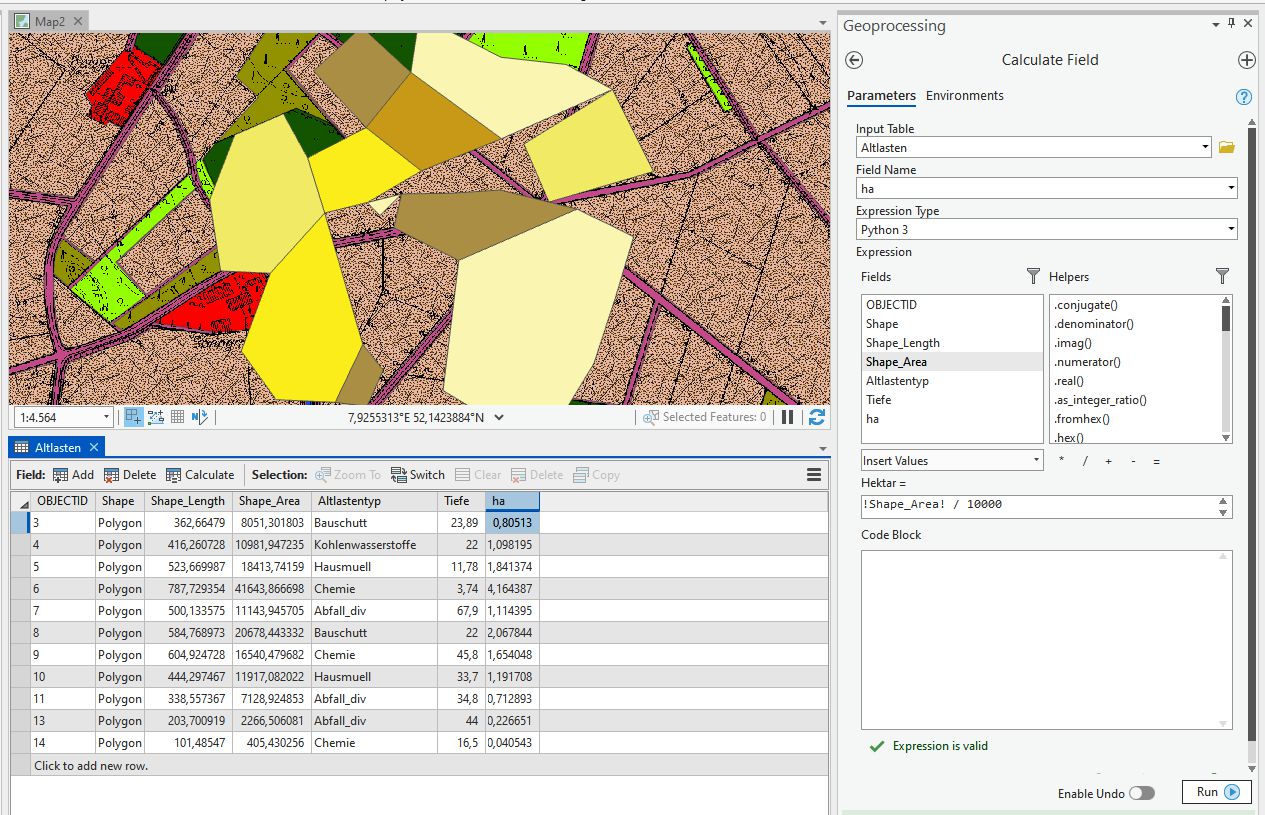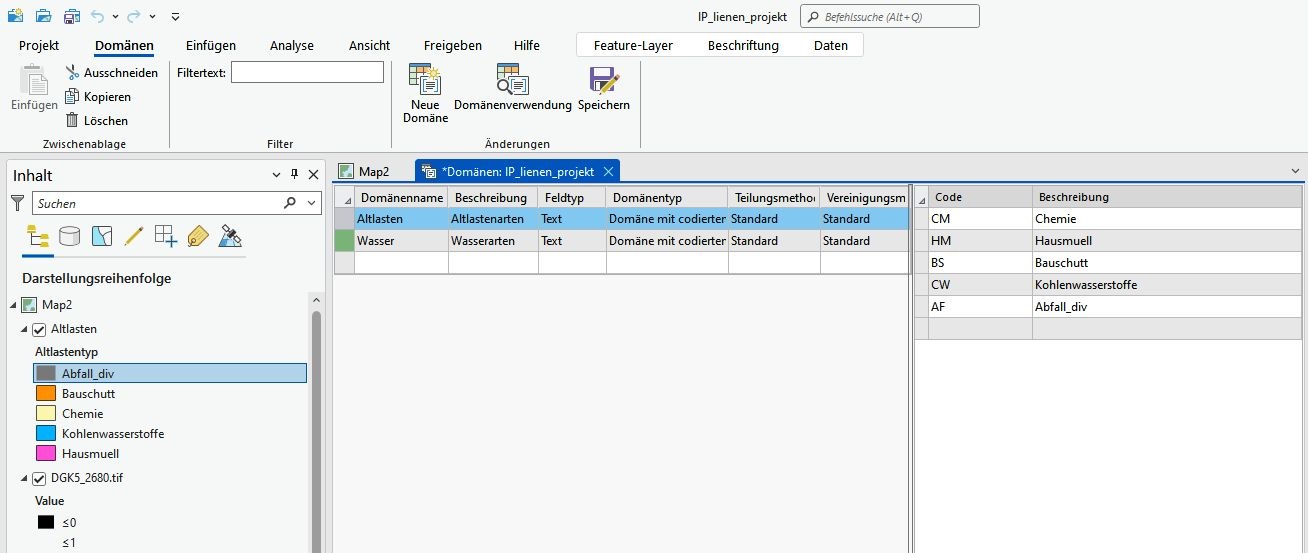
ArcGIS Pro - Beispiel 6:
Auf der Grundlage der DGK5 Nr. 2678 sollen im Plangebiet des LP Lienen hypothetische
Altlastenverdachtsflächen kartiert, d.h. mit ihrer Geometrie und
exemplarischen Attributen (z.B. Altlastenarten: Hausmüll, Sondermüll, Bauschutt,
Industriemüll, Munition etc.) am Bildschirm digitalisiert werden. Die digitale Karte der
Altlastenverdachtsflächen soll Bestandteil des Landschaftsplanes sein,
also zu unseren Plandaten mit der dort definierten räumlichen
Bezugsbasis hinzugefügt werden.
Arbeitsanleitung:
Geometrisch gesehen handelt es sich bei den Altlastenverdachtsflächen
um 2D-Flächen, die durch einen geschlossenen Polygonzug definiert werden. Sie bilden gemeinsam
eine neue Feature Class Altlasten.
Zunächst definieren wir mit ArcCatalog unter der Datenbank LP_Lienen eine Wertemenge (Domain) für die Altlastenverdachstflächen, damit wir später die Attributwerte nicht immer neu schreiben müssen: RM >> Domains >> im oberen Domains-Fenster Domain-Name = Altlasten >> Domain Desciption = Altlastentyp (oder ggf. Altlastenarten) mit Field-Type = Text >> unter Domain Type= Coded Value Domain, Split... und Merge... = default; nun in der linken Code-Spalte nacheinander die möglichen Kurzbezeichnungen für Altlastenarten (z.B. Hausmüll = HM) und rechts daneben als Description eine Langbezeichnung (z.B. Hausmüll) eingeben >>Speichern/Save oben links im Hauptreiter Domains. Die Langbezeichnungen erscheinen später im Domain-Auswahlfenster für die einfache Eingabe von Attributwerten (Legende).
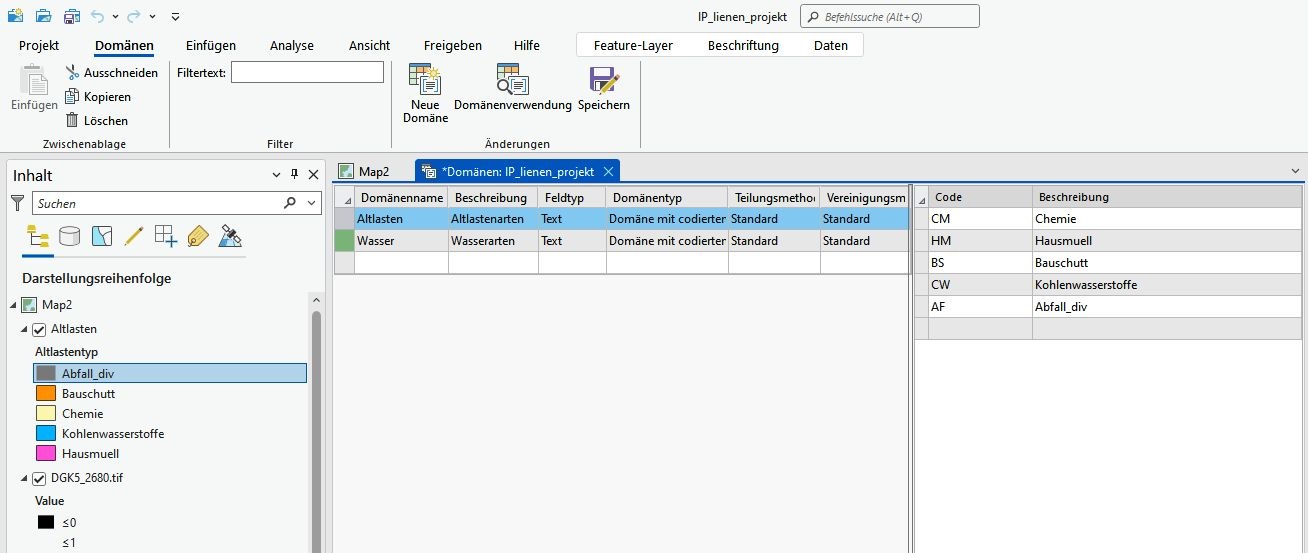
Im Feature Dataset Plandaten definieren wir anschließend eine
neue Feature Class Altlasten mittels RM auf Plandaten >>
New >> Feature Class >> Name = Altlasten
>> Polygon >> Next >> zwei neue
Attribute (= fields) mit Datentypen wie
Altlastenarten und Datatype = Text sowie Tiefe mit Datatype = Double, d.h. Gleitkommazahl (64 bit) - alles Weitere mit Next usw., mit Finish schließen wir die Definition in Catalog ab.
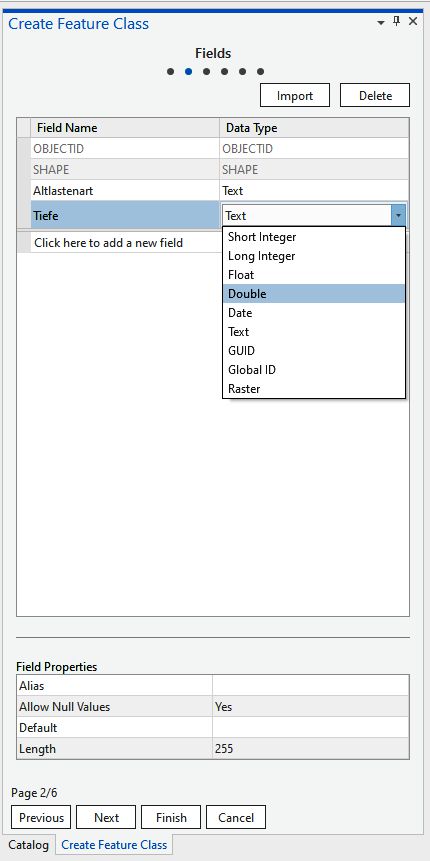
Nun fügen wird die zuvor definierte
und abgespeicherte Domaine Altlastenart
mit ihren vorgefertigten Coded
Values (d.h. also mit den zuvor definierten Kurzbezeichnungen) dem Attributfeld Altastenart = Text in der (noch
leeren) Attributabelle des Layers
Altlasten hinzu: RM
im Catalog auf das Feature
Dataset Altlasten >>
Design >> Fields und bei geöffneter Field Tabelle im Field Altlastenart = Text durch
Drop Ddown Menü bei Domain >> Altlasten wählen - jetzt
speichern/save!
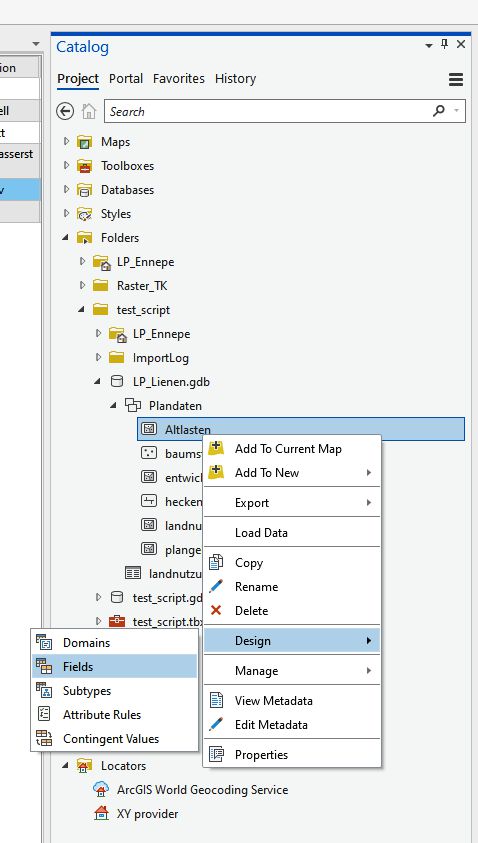
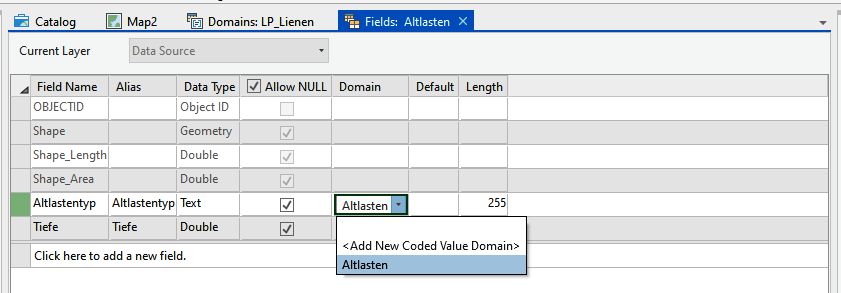
Nachdem die Definition des neuen Layers Altlasten mitsamt seinen Unterkategorien (d.h. Coded Values) erfolgt ist, können wir den (noch leeren) Layer dem Content unserer Karte hinzufügen und in bekannter Weise unter Nutzung der Coded Values eine sinnvolle Legende erstellen (vgl. Nutzung von RM Symbology > Unique Values!) :
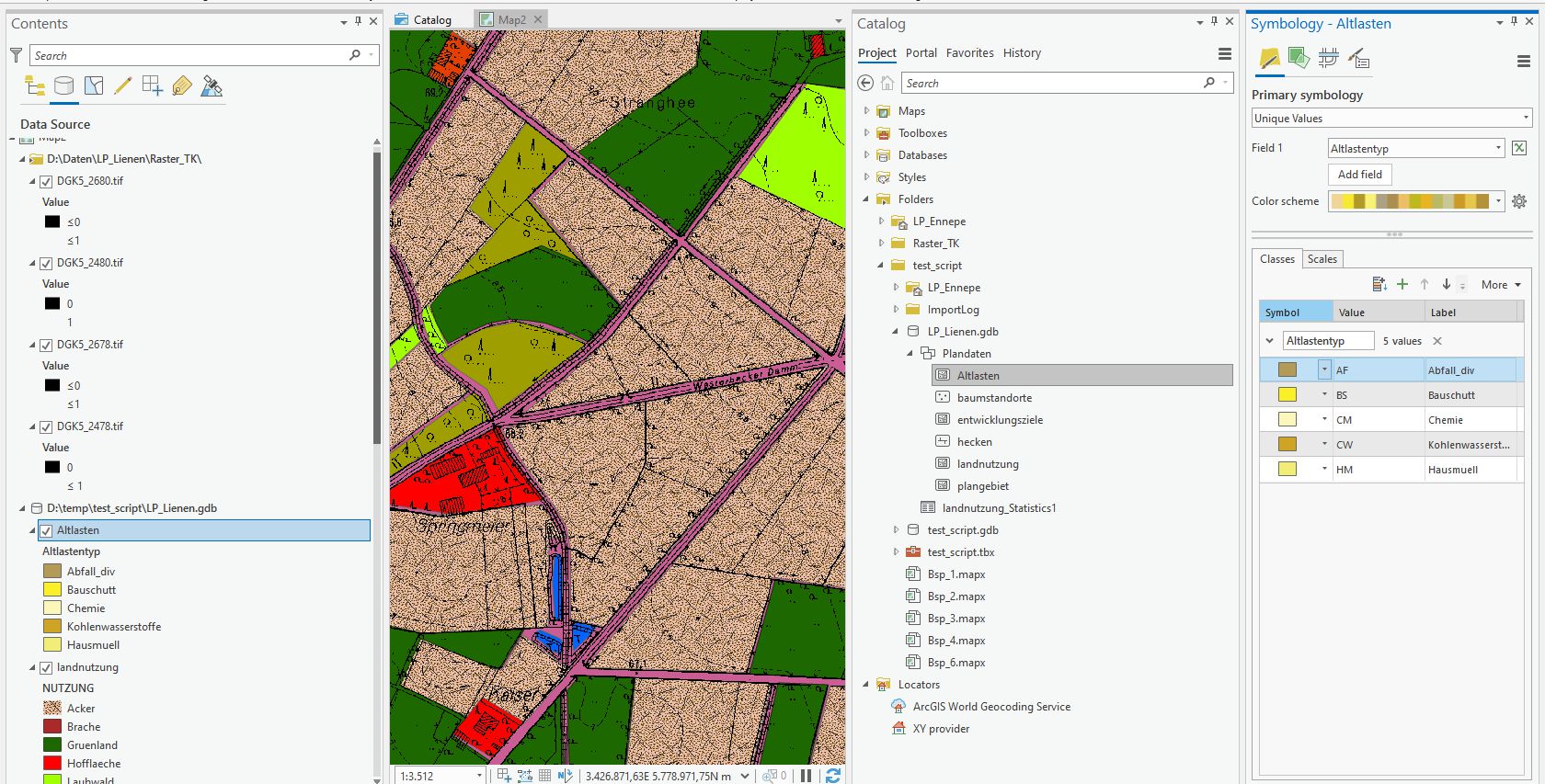
Wir visualisieren nun den Raster-Layer der DGK5 Nr. 2678, zentrieren etwa im Maßstab 1:3.000 auf die unten gezeigte Straßenkreuzung mit 6 Straßensegmenten und vergrößern - jetzt wollen wir mittels "on screen digitizing" exemplarisch einige Altlastenverdachtsflächen erfassen/editieren.
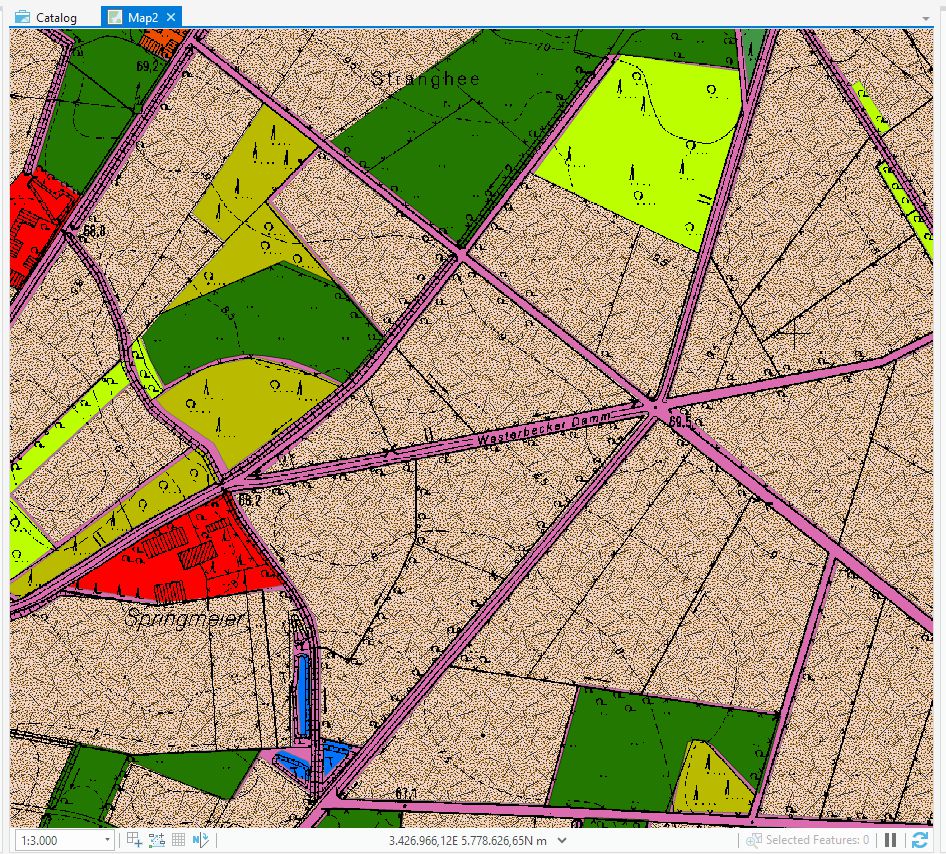
Zum erstmaligen Editieren
der neuen features Altlasten aktiveren wir den gleichnamigen
Layer, wählen dann im Hauptmenü den
Reiter Edit das Werkzeug Create (Features): Auf der
rechten Seite stehen nun die Subklassen der Altlastentypen mit allen graphischen Hilfswerkzeugen zur
Verfügung. Durch Auswahl einer Subklasse und gewähltem
Polygonzeichenwerkzeug sollten jetzt die jeweiligen Flächen erzeugt und
ggf. modifiziert werden!
Aktivieren Sie auch des wichtige Snapping-Werkzeug
im Hauptmenü Edit - dies ermöglicht Ihnen ein
nahtlosen Anknüpfen/Andocken von zwei benachbarten Polygonen aneinander
(i.S. von einer (1) gemeinsamen Grenzlinie!):
| About the snapping environment: The snapping environment can help establish exact locations in relation to other features. Suppose you’re creating a new segment of primary that begins from an existing transformer; you want to ensure that the vertex of the primary connects precisely to the transformer. The snapping environment makes this type of task accurate and easy. The snapping environment can also be used to move a feature to a precise location in relation to another feature. For example, you can move a parcel and have one of its corners jump, or “snap”, precisely to a corner of another parcel. Simply move the parcel’s selection anchor to its corner vertex after setting the appropriate snapping properties. Then move the parcel toward its new location until the selection anchor snaps to the corner vertex of the other parcel. Setting the snapping environment involves setting a snapping tolerance, snapping properties, and a snapping priority. The snapping tolerance The snapping properties |
Beachte: Beim Editieren sollten die Altlastenflächen sich nicht überschneiden (nutzen Sie also snapping), aber durchaus über verschiedenen Nutzungsflächen liegen! Editieren Sie mindestens acht (8) unterschiedliche Altlastenverdachtsflächen - die Ergebnisse werden später noch benötigt. Definieren Sie abschließend eine sinnvolle Legende für diesen Layer, falls noch nicht geschehen!
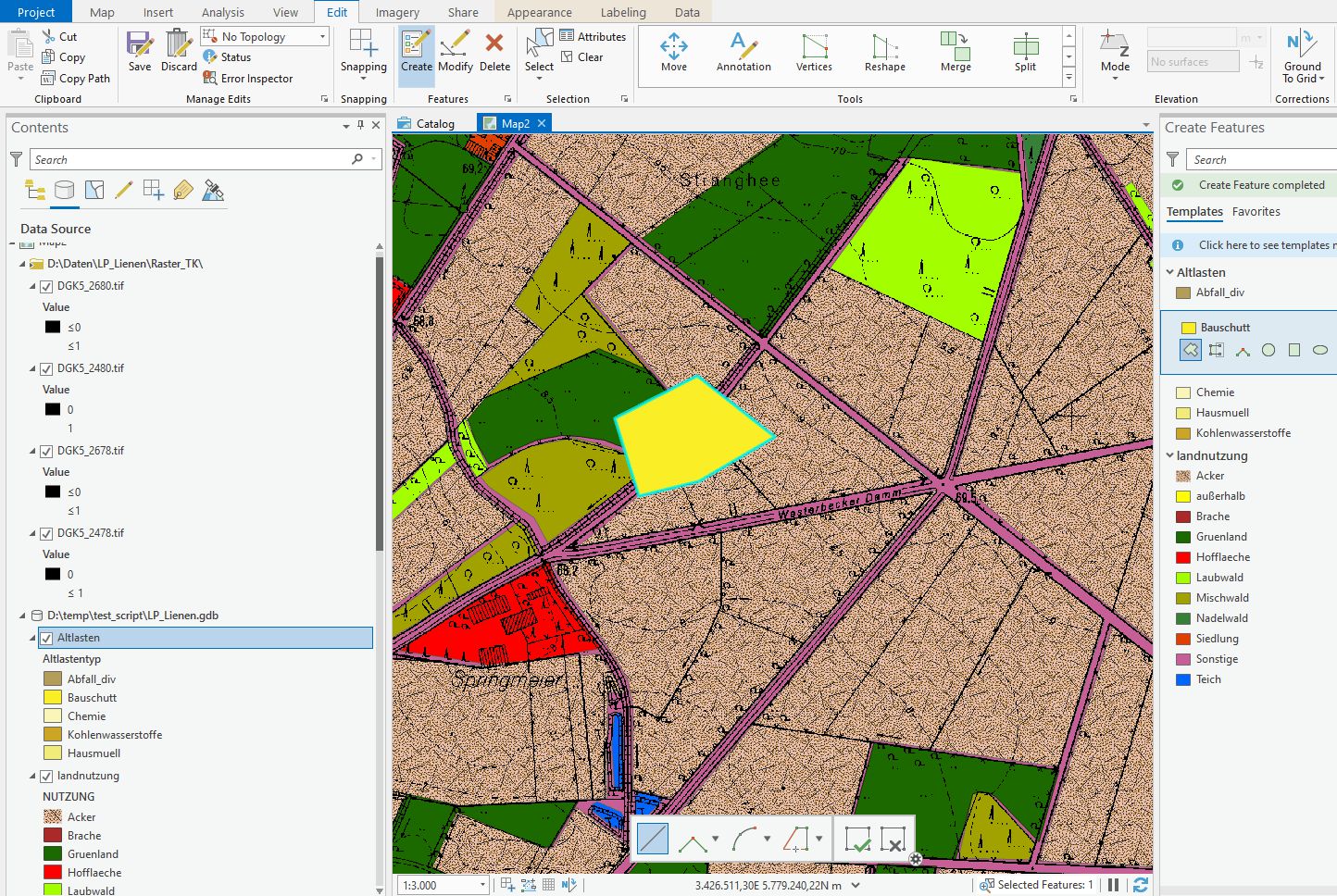
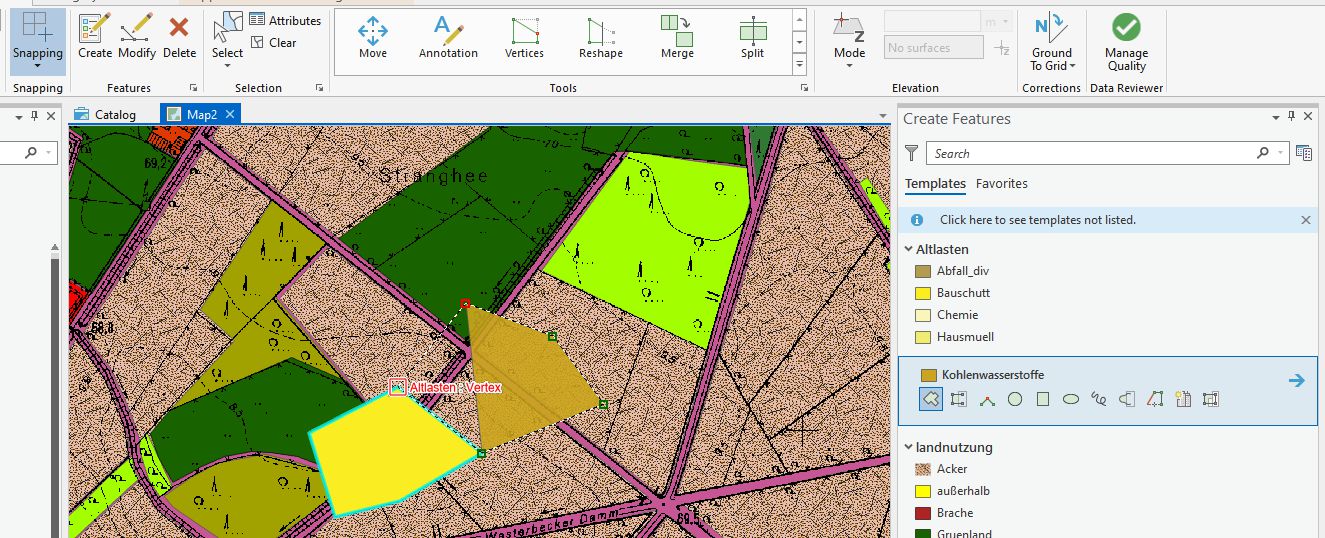
Hinweis: Mit dem Editor >> Snapping die Snapping Settings lässt sich die Eigenschaften der Vertex (Ecke, Knoten) steuern - dies erlaubt ein einfacheres geometrisches Editieren durch automatisches 'Einschnappen' von benachbarten Punktpositionen. Mit Snapping Tolerance = 10 Pixel/map units lässt sich der Standardwert für das snapping ändern.
Die numerischen Werte zu einem gerade ertstellten Feature
lassen sich durch LM auf
den das Attribute Table Symbol
im Editor-Menü (oder durch
RM Content/Attribute Table)
des jeweilig editierten Objektes vervollständigen...
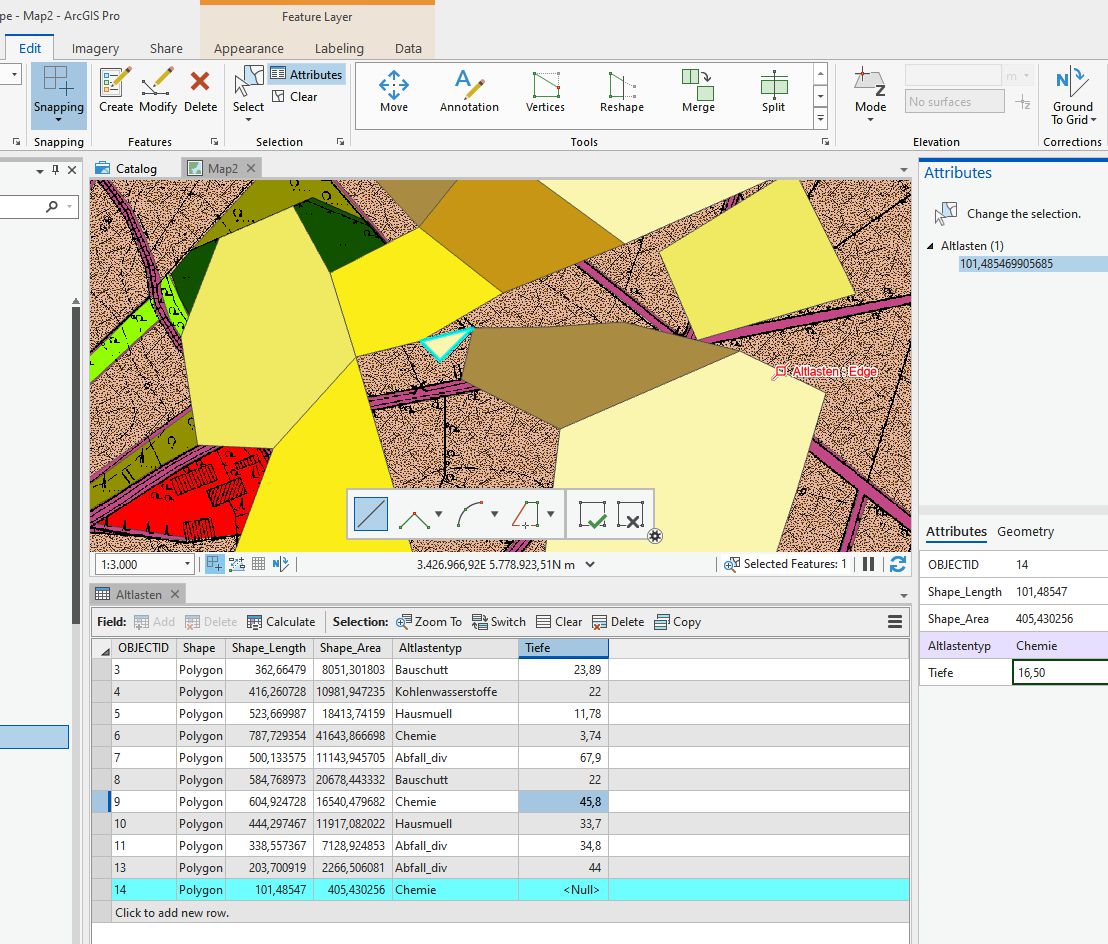
Haben wir beim geometrischen Editieren einen Fehler gemacht, so gibt es folgende einfache Korrekturmöglichkeiten:
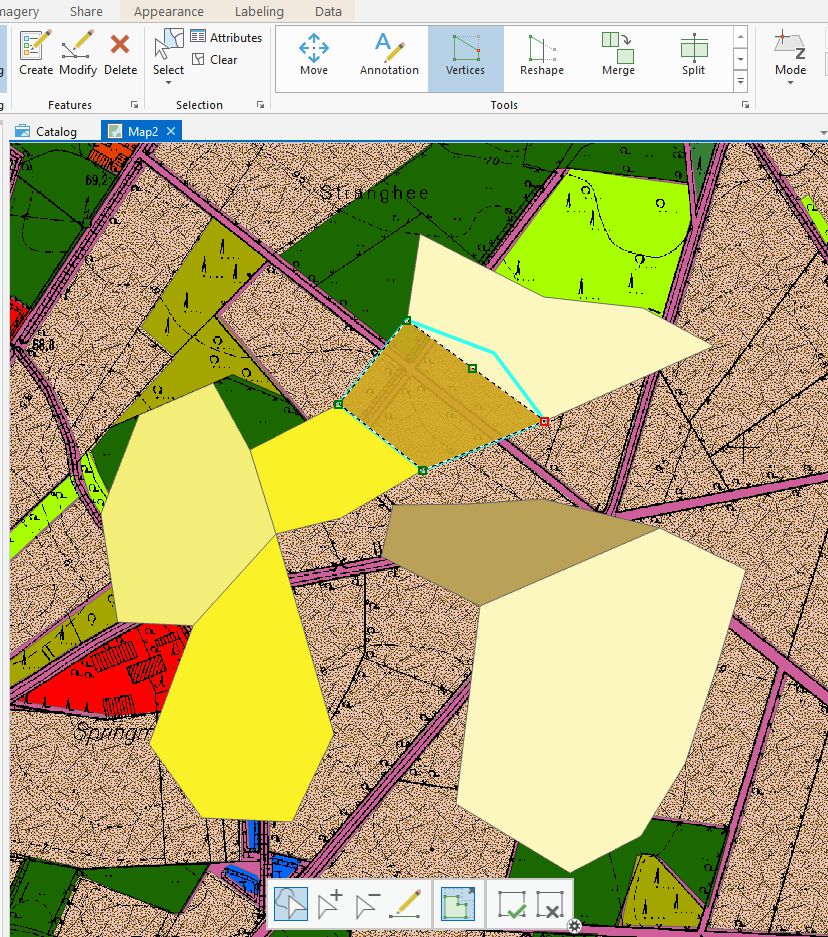
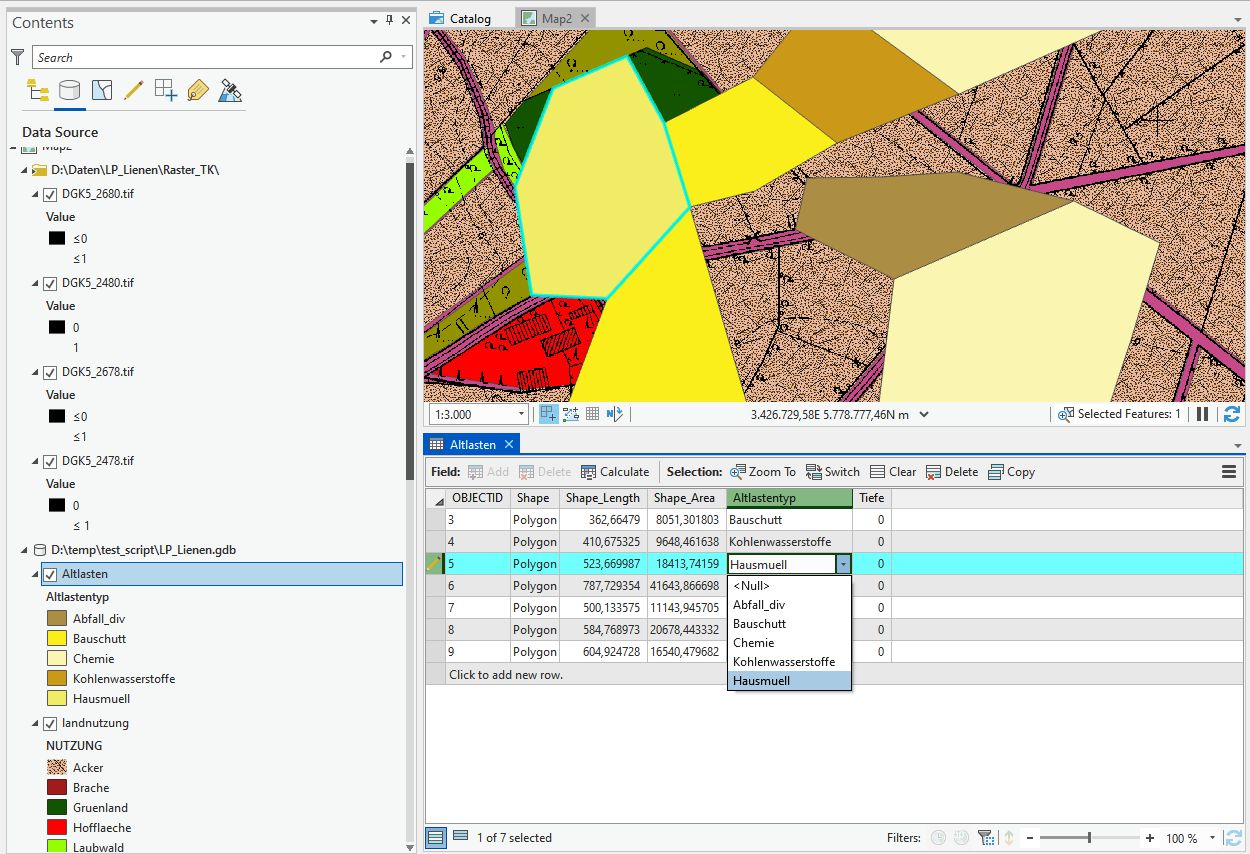
Hinweise: ObjectID Shape_Length und Shape_Area sind automatisch (intern) erzeugte Attribute, die nicht geändert werden können. Wenn Sie ggf. in der Attributtabelle nicht alles lesen können, sollten Sie das Fenster und die Tabellenspalte vergrößern.
Nachdem wir auf diese Weise mehrere Polygone mit unterschiedlichen Altlastenarten und Mächtigkeiten erzeugt haben, sollten wir mit Edit >> Save die Arbeitsergebnisse sichern. Berechnen Sie abschliessend in bekannter Weise ein neu zu erstellendes Feld ha!